报表设计器安装和数据源配置.docx
《报表设计器安装和数据源配置.docx》由会员分享,可在线阅读,更多相关《报表设计器安装和数据源配置.docx(12页珍藏版)》请在冰豆网上搜索。
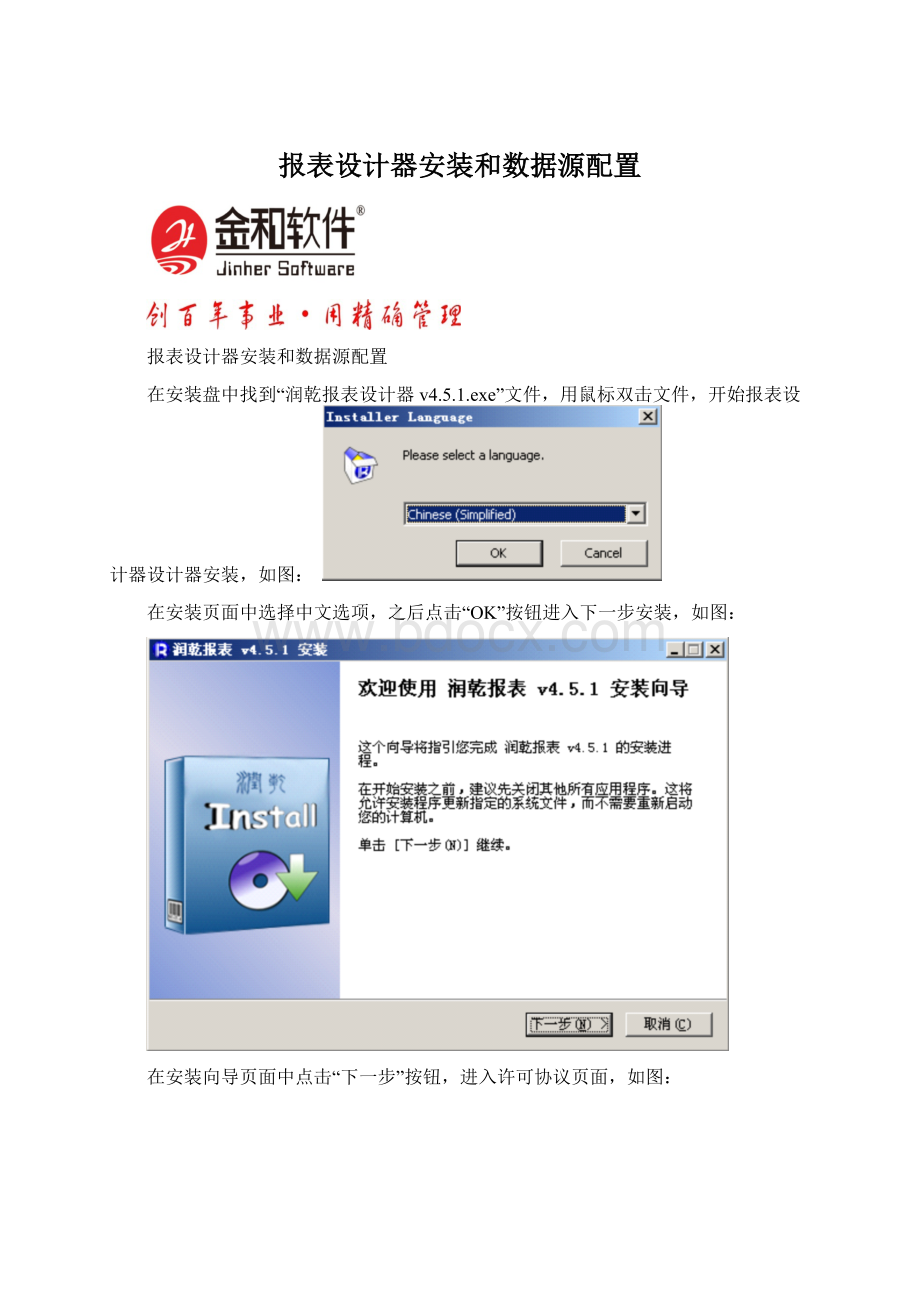
报表设计器安装和数据源配置
报表设计器安装和数据源配置
在安装盘中找到“润乾报表设计器v4.5.1.exe”文件,用鼠标双击文件,开始报表设计器设计器安装,如图:
在安装页面中选择中文选项,之后点击“OK”按钮进入下一步安装,如图:
在安装向导页面中点击“下一步”按钮,进入许可协议页面,如图:
许可协议阅读没有问题后,点击“我同意”按钮,进入下一步安装,如图:
在页面中选择需要安装的内容,其中“润乾报表设计器”是必须安装的,选择好后点击“下一步”按钮,如图:
在页面选择或输入报表设计器需要安装的目录。
在JAVA运行环境变量的选择java版本选项中有五中类型选项。
这其中只有前两个常用,就是“default(1.5.10)”和“JAVA_HOME”两项,在这两个项中有各自的使用方式,判断再机器中是否已经安装了JDK运行环境,要是安装了就选择“JAVAHOME”选项,要是机器没有安装就选择默认的“default(1.5.10)”项。
如在机器中已经安装了就选择“JAVAHOME”选项,系统会自动寻找Java安装目录填写在输入框中,这时点击“安装”按钮进入安装页面,如图:
在安装完成页面中点击“完成”按钮,关闭安装页面。
这时为了能连接各种类型的数据库,需要安装盘下的LIB目录下的数据库驱动文件覆盖到设计器安装目录下的JDBC目录下。
在系统安装程序中打开报表设计器,现在开始添加数据源,在配置选项卡中选择“数据源”项,如图:
在打开的页面中可以新建数据源也就可以编辑已经存在的数据源,数据源可以建立与SQLSERVER(SQL2000,SQL2005,SQL2008),MYSql,Oracle等常用数据库连接的数据源。
如图:
在连接数据库中有三种类型的数据库可以选择,一种是“关系数据库”,另一种是“ODBC数据库”,还有一种是“多维数据库”,这三种类型的数据库中我们选择“关系数据库”选项,如图:
在选择关系数据库后,点击“确定”按钮,进入数据源设置页面,如图:
在页面中的各个项不用多做介绍了,看名称就能知道意思吧。
下面来分别介绍几种常用的数据源设置.
1、连接SQLSERVER数据库的数据源设置,
A、数据源名称:
数据源名称是和C6访问服务器上设置的数据源名称一致的,名称
是用“/”隔开的两组的字符串组成的,常用的格式是“JDBC/XXXX”组成,如:
“JDBC/JHC6”。
B、数据库类型:
是选择数据库类型的特定格式选项卡,SQLSERVER数据库只能选择“SQLSVR”选项。
C、客户端字符集:
是解析字符格式的类型,有两种类型选项“GBK”和“ISO-8859-1”格式,这里常用是中文字符集“GBK”。
D、数据库字符集:
这里也选择中文字符集格式“GBK”。
E、驱动程序:
驱动类型有两种格式“com.newatlanta.jturbo.driver.Driver”和“com.microsoft.sqlserver.jdbc.SQLServerDriver”,我们选择微软的SQLServer驱动类型。
F、数据源URL:
是配置数据源参数的数据库地址和数据库名称等参数内容。
这里配置内容要和驱动程序类型匹配,即驱动类型“com.newatlanta.jturbo.driver.Driver”只能使用“com.newatlanta.jturbo.driver.Driver”,驱动类型“com.microsoft.sqlserver.jdbc.SQLServerDriver”只能选择“jdbc:
sqlserver:
//192.168.0.1:
1433;DatabaseName=[DBName]”类型配置,这里我们配置常用类型(jdbc:
sqlserver),这里首先检查数据库是否在实例下,判断是否带有实例的简单方式是在数据库企业管理器中连接数据库配置页面,在服务器名称输入框中看是否有“\”,,要是有责说明是带有实例的,要是没有则是没有实例的。
如图:
知道了是否有实例后,配置两种类型URl:
没有实例名的地址:
jdbc:
sqlserver:
//数据库地址:
端口号;DatabaseName=数据库名称
带有实例名的地址:
jdbc:
sqlserver:
//数据库地址:
instanceName=实例名称;DatabaseName=数据库名称
G、转换检索语句字符集:
这个默认不用设置
H、转换检索内容字符集:
这个默认不用设置
I、大小写敏感:
这个默认不用设置
J、转换带有模式的表名称:
这个默认不用设置
K、使用带有引号的SQL:
这个默认不用设置
在各项内容填写好后,点击“确定”按钮,保存数据源配置,回到主界面,如图:
这时选中刚才添加的数据源,再点击“连接”按钮,连接成功后选中的连接会变色提示已连接。
如图:
2、MySql数据源配置和SQLServer数据源配置类似,现在把不同的地方说一下。
A、数据库类型必须选择MySql类型
B、驱动程序必须选择“com.mysql.jdbc.Driver”
C、数据源URL:
“jdbc:
mysql:
//数据库地址:
端口号/[数据库名]”
配置好后格式如图:
3、ORACLE数据源配置和SQLServer数据源配置类似,现在把不同的地方说一下。
D、数据库类型必须选择ORACLE类型
E、驱动程序必须选择“oracle.jdbc.driver.OracleDriver”
F、数据源URL:
“jdbc:
oracle:
thin:
@数据库地址:
端口号:
[数据库名]”
配置好后格式如图: